Az NVIDIA Freestyle egy új módszer az NVIDIAGPU tulajdonosok számára a játékélmény testreszabásához. A GeForceExperience app ingyenesen érhető el, és a Freestyle segítségével árnyékolókat adhat hozzá, szűrheti az effektusokat a játékához. Átnézem az új funkciók és az azok hibáinak ismertetését, valamint a támogatott játékokban való használatának módját.
A Freestyle használata nagyon egyszerű. 15 alapértelmezett szűrő, 38 különféle beállítás és mindenféle testreszabható kombináció és elérhető vizuális beállítások.
NVIDIA Freestyle lépésről lépésre
Mielőtt elkezdenénk, rendelkeznie kell egy NVIDIAgraphics kártyával, és telepítenie kell a GeForce Experience alkalmazást az NVIDIAFreestyle használatához.
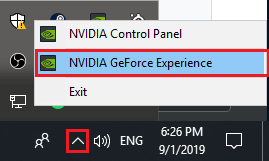
A használatához először kattintson a tálca jobb oldalán található nyílra, hogy rejtett ikonokat jelenítsen meg. A jobb egérgombbal kattintson a NVIDIA ikonraés kattintson a NVIDIA GeForce Experienceelemre.
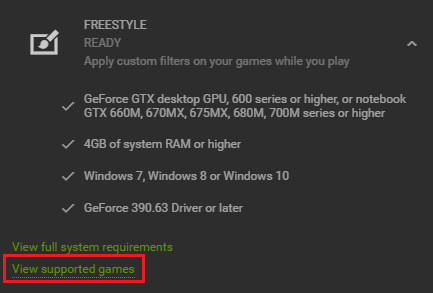
Nem minden játékot támogatunk. A támogatott játékok listájának megtekintéséhez kattintson a Beállítások fogantyúelemre a GeForce Experience alkalmazásban, majd a Általános lapon, görgessen a FREESTYLEelemre, és kattintson rá. Ezután kattintson a Támogatott játékok megtekintéseelemre. Ezután nyisson meg minden támogatott játékot, amelyre alkalmazni kívánja az NVIDIA Freestyle játékszűrőket.
Ha már játékban van, nyomja meg az Alt + F3billentyűt a Freestyles játékon belüli overlay megnyitásához. Ha a menü fel van állítva, akkor válthat a különböző stílusok között, és a beállítások megváltoztatásakor aktív előnézeteket fog látni. Új szűrők hozzáadásához kattintson a + ikonra.
Miközben már elérhető szoftver a játékon belüli grafika megváltoztatásához, a Freestyle egyenesen a GeForceExperience-en keresztül történik, így nem kell aggódnia a csalás elleni kompatibilitással kapcsolatban, és a teljesítmény jobb lesz, mint a harmadik fél alkalmazásai.
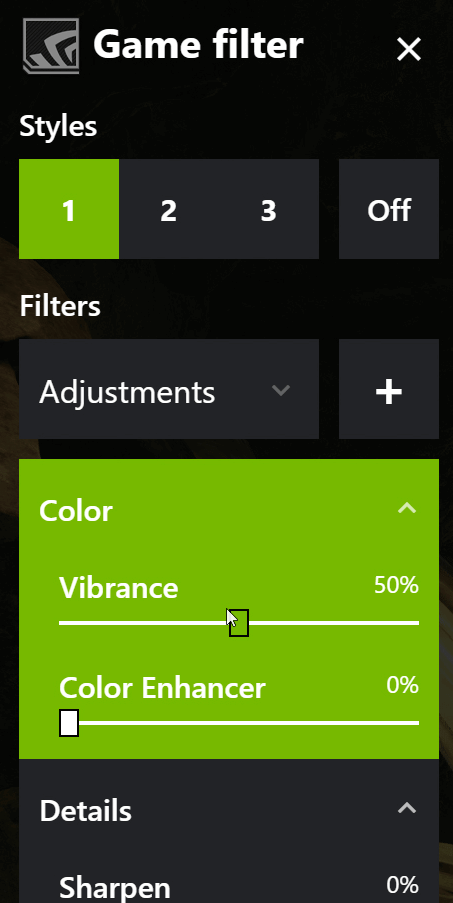
Több szűrőt is hozzáadhat a egyszer. Minden szűrőt külön-külön testreszabhat, az egyes szűrőknek megfelelő egyedi beállításokkal. Összességében három szűrőprofilt hozhat létre, amelyek között válthat.
Ezen felül a beállításokhoz igazított kezelőszervek sokkal lenyűgözőbbek.
Beletelik némi ideje módosítani a beállításokat az ízlés szerint, de az NVIDIA Freestyle teljesítménye valóban nincs korlátozva. Mivel mindent beállíthat, amelyet a GPU ad, akár zöldképeket is hozzáadhat, háttérképeket megváltoztathat, a színeket és a beállításokat egy bizonyos mélységre beállíthatja, vagy teljesen megváltoztathatja a játék kinézete és hatása korlátlanul.

Ebben az első képen hozzáadunk egy fekete-fehér szűrőt, de csak egy bizonyos mélységben. Ez nem csupán azt jelenti, hogy bizonyos színűen eltávolítja a színű képernyőt felfelé, hanem eltávolítja azt a nyújtott tárgyak számára egy bizonyos ellenállás mellett.

Akár effektusokat, akár új képeket is hozzáadhat elemekhez. Például a zöld képernyő effektus lehetővé teszi az ég eltávolítását és a saját maga általi eltávolítását. Néhány perces beállítással képesek voltam létrehozni az éjszakai váltóváltás módját az Apex Legends-ben. Ne feledje, hogy annyi szűrőt adhat hozzá, amennyit csak akar, és beállíthatja azok erősségét és megjelenését.
Összegzés
Ha további segítségre van szüksége az NVIDIA Freestyle programmal kapcsolatban, vagy meg akarja érteni ennek teljes potenciálját. szoftver, a Az NVIDIA weboldala remek hely a kezdéshez. Alternatív megoldásként nyugodtan forduljon hozzám, ha bármilyen kérdése van.